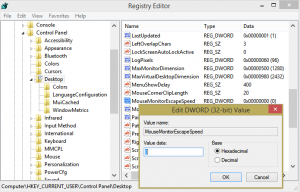Pronađite datoteku trenutne slike zaključanog zaslona u sustavu Windows 10
Windows 10 dolazi s lijepom značajkom koja vam omogućuje da se na zaključanom zaslonu prikazuje slučajna slika svaki put kada je vidite. On preuzima prekrasne slike s interneta i prikazuje ih na vašem zaključanom zaslonu. Dakle, svaki put kada pokrenete ili zaključate Windows 10, vidjet ćete novu lijepu sliku. Ako želite pronaći trenutno prikazanu slikovnu datoteku zaključanog zaslona na vašem disku, evo kako se to može učiniti.
Oglas
Put do slike koja se koristi kao trenutna pozadina zaključanog zaslona pohranjena je u Registry. Ako svoj uređivač registra usmjerite na sljedeću stazu:
HKEY_CURRENT_USER\SOFTWARE\Microsoft\Windows\CurrentVersion\Lock Screen\Creative
Naći ćete ga ispod vrijednosti niza LandscapeAssetPath. Ova vrijednost pohranjuje puni put do slike za pejzažnu orijentaciju zaslona. Vrijednost pod nazivom PortraitAssetPath pohranjuje putanju slike koja će biti prikazana u portretnoj orijentaciji zaslona. Pomoću ove vrijednosti možete pronaći željenu datoteku. Možete to učiniti na sljedeći način.
- Otvorena Urednik registra.
- Idite na spomenuti ključ:
HKEY_CURRENT_USER\SOFTWARE\Microsoft\Windows\CurrentVersion\Lock Screen\Creative
Savjet: vidi Kako jednim klikom skočiti na željeni ključ registra

- Dvaput kliknite na LandscapeAssetPath vrijednost za kopiranje njezinih podataka o vrijednosti u međuspremnik:

- Sada zajedno pritisnite tipku Win + R na tipkovnici da otvorite dijaloški okvir Pokreni i zalijepite sljedeće u okvir Pokreni:
istraživač /select, [path_you_copied]
Posebni argument /select aplikacije Explorer otvorit će mapu izravno s odabranom potrebnom datotekom. Pogledajte članak Argumenti naredbenog retka File Explorera u sustavu Windows 10 da biste saznali više o argumentima naredbenog retka File Explorera. Pogledajte sljedeću snimku zaslona:

 Nakon što se File Explorer otvori s traženom datotekom odabranom na popisu datoteka, kopirajte je na neko drugo mjesto, npr. u mapu Slike i nazivu datoteke dodajte ekstenziju *.jpg. Sada se može otvoriti bilo kojim preglednikom slika:
Nakon što se File Explorer otvori s traženom datotekom odabranom na popisu datoteka, kopirajte je na neko drugo mjesto, npr. u mapu Slike i nazivu datoteke dodajte ekstenziju *.jpg. Sada se može otvoriti bilo kojim preglednikom slika:
Kako bih vam uštedio vrijeme, napravio sam jednostavnu batch datoteku koja to automatski radi za vas:
@echo isključen setlocal. postavi naziv datoteke= za /f "tokens=2*" %%a u ('reg upit "HKCU\SOFTWARE\Microsoft\Windows\CurrentVersion\Lock Screen\Creative" /v LandscapeAssetPath') postavite "LandscapeAssetPath=%%b" za %%i u ("%LandscapeAssetPath%") učini ( postavi naziv datoteke=%%~ni. ) copy /Y "%LandscapeAssetPath%" "%userprofile%\Pictures\%filename%.jpg" explorer.exe /select,"%userprofile%\Pictures\%filename%.jpg" start "" "%userprofile%\Pictures\%filename%.jpg"
Preuzmite ga ovdje:
Preuzmite batch datoteku
Pokrenite preuzetu batch datoteku. Trenutna pozadina slike zaključanog zaslona bit će smještena u mapu Slike i automatski će se otvoriti u vašem zadanom pregledniku slika. Pogledajte sljedeći video:
Savjet: možete se pretplatiti na naš YoutTube kanal OVDJE.
To je to.